Aug 14, 2025 • Categoría: Recuperación de archivos • Soluciones probadas
La mayor parte de la actividad de almacenamiento de datos se lleva a cabo en el formato de Excel. Excel juega un papel importante en una organización grande para asegurar los datos de gran tamaño en forma de base de datos. En el caso debido a la falla de hardware o software, hay una situación de pérdida de datos que figuran en la hoja de Excel. La hoja de Excel es vulnerable a la corrupción debido a su uso frecuente en línea. En esa situación de la corrupción de datos, lo que necesitas saber es cómo recuperar la hoja de Excel para reanudar tu horario de trabajo normal en la organización. En este artículo, se llegan a conocer soluciones óptimas para recuperar la hoja de Excel sin mucha dificultad. La herramienta de reparación de Excel tiene que ser elegante con características increíbles. Aquí vamos a identificar una herramienta de rendimiento consistente para trabajar en el archivo de Excel corrupto para recuperar los datos perdidos de forma rápida. Navega a través de los pasos discutidos en este artículo para aprender más acerca de las mejores estrategias para la recuperación de datos de Excel.
Parte 1: ¿Cómo Funciona la Hoja de Excel?
La hoja de Excel es una herramienta comercial óptima que mejora el procesamiento de los negocios. El uso de la hoja de Excel puede acelerar los cálculos y completar las tareas rápidamente. Como todos ustedes saben que la hoja de Excel se compone de filas y columnas, y los datos deben ser introducidos en la forma de una tabla. En esta hoja se implementan muchas funciones, como la fusión, el relleno automático, los cálculos básicos, etc. El principio de funcionamiento de la hoja de Excel es que tienes que hacer uso de las características integradas sabiamente según tus necesidades para lograr tu objetivo. Las principales características de la hoja de Excel se han enumerado a continuación para un mejor uso de esta herramienta.
- Organizar y clasificar grandes Datos.
- Deshacerse de los elementos duplicados en la tabla.
- Calcular funciones matemáticas básicas con los datos registrados.
- Recuperar datos relevantes utilizando la función de "Congelar Paneles".
- Accesos directos incorporados para insertar elementos comunes como la fecha, la hora, etc.
Parte 2: ¿Cuándo Recuperar una Hoja de Excel?
En el momento de la pérdida de datos y la corrupción en la hoja de cálculo de Excel, es necesario llevar a cabo el proceso de recuperación. La hoja de Excel se somete a la corrupción debido a muchas razones y vamos a discutir en detalle sobre la causa de la pérdida de datos y la corrupción en la hoja de Excel.
- Falla de Hardware y Software: Si el sistema se somete a un fallo de alimentación repentina o si el programa no responde a los comandos a continuación, automáticamente los datos en la hoja de Excel se corrompen lo que conduce a una pérdida de datos.
- Errores incorporados: En caso de que la hoja de Excel tenga un error incorporado sin tu conocimiento, entonces los datos en la hoja desaparecerán de repente. Esta situación se produce cuando se intenta editar hojas de Excel de la versión anterior con las nuevas ediciones de las aplicaciones de Excel. Los problemas de incompatibilidad pueden dar lugar a circunstancias inesperadas.
- Errores de Edición: Cuando más de un usuario maneja la hoja de Excel entonces hay una posibilidad de imperfección en la estructura de trabajo. Los datos importantes en la hoja de Excel pueden ser borrados con el conocimiento del otro usuario.
- Los cambios en los datos pueden no ser guardados cuando la hoja de cálculo de Excel se somete a un proceso de edición múltiple que involucra a muchos usuarios a la vez a través del servidor en la organización.
- Acumulación de Exceso de Datos: Si la hoja de cálculo se compone de grandes datos, existe una alta probabilidad de pérdida de datos. No se debe exceder el límite máximo de los datos que se pueden almacenar en la hoja de Excel. El gran tamaño del archivo tiende a no responder y en última instancia, provoca la pérdida de datos en poco tiempo.
Parte 3: ¿Cómo Recuperar los Datos de una Hoja de Excel?
1. Recuperar Una Hoja De Cálculo De Excel Desde El Guardado Automático
Ataque de Exteriores: Un problema común que se han encontrado en todas las aplicaciones. El virus y los ataques de malware se han convertido en una gran amenaza para el sistema de electrónica en todo el mundo. La hoja de Excel se ve muy afectada por los ataques muy a menudo.
La hoja de Excel puede ser recuperada automáticamente si se trabaja en la configuración de la aplicación. Haz uso de la función "Autoguardado" para recuperar los datos perdidos en la hoja de cálculo de Excel. Sigue los siguientes pasos para implementar la opción de autoguardado en tu libro de Excel.
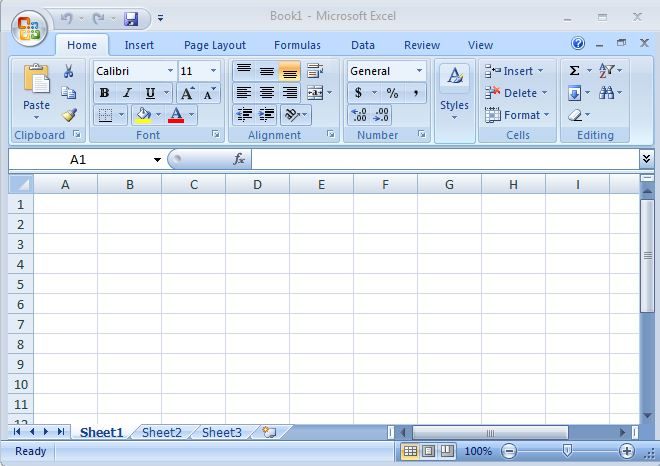
Paso 1: Abre la hoja de Excel pulsando Inicio -> Todos los programas-> Microsoft Office -> Microsoft Excel 2007. Una hoja de Excel está ahora lista para la entrada de datos.
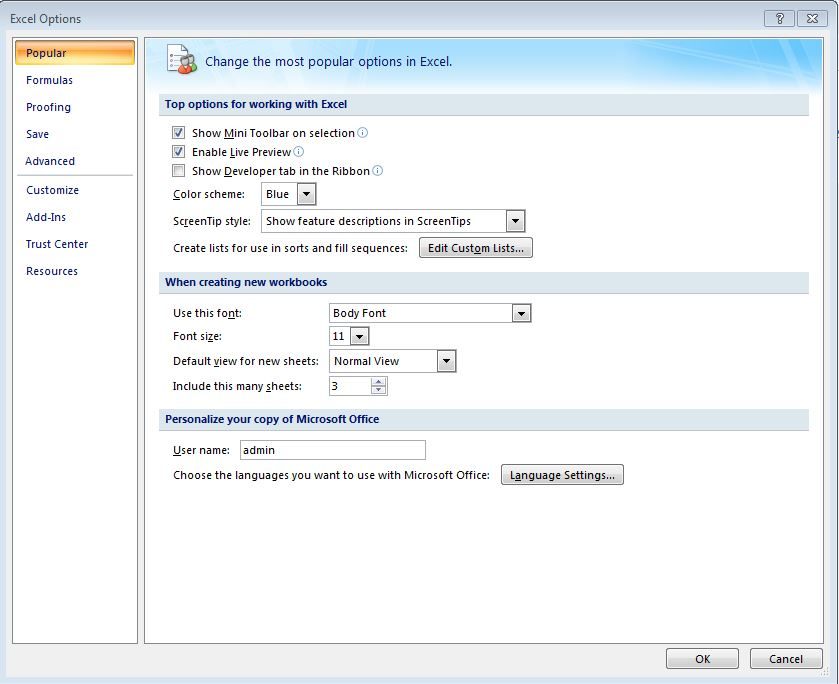
Paso 2: En la parte superior izquierda de la pantalla haz clic en el icono de Microsoft y en la lista desplegable selecciona la pestaña "Opciones de Excel" para trabajar en la configuración de tu libro de Excel.
Paso 3: En esta nueva ventana y elige la opción "Guardar" de la lista del panel izquierdo y marca la función "Guardar Recuperación Automática" en el panel derecho.
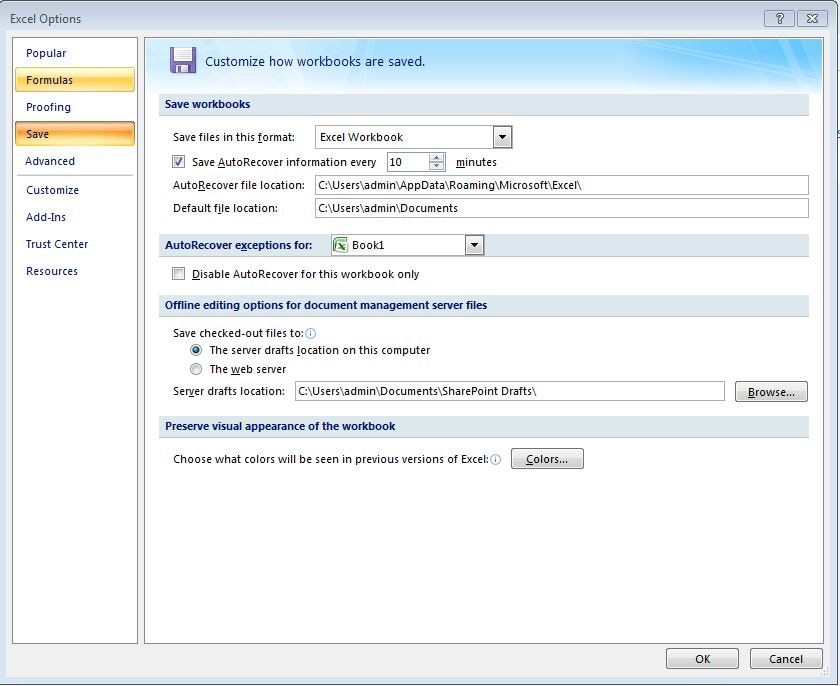
Por último, guarda la configuración pulsando en el botón 'OK'. Puedes fijar un factor de tiempo para llevar a cabo el proceso de recuperación automática. En la captura de pantalla anterior, puedes comprender que los datos introducidos en esta hoja de trabajo se guardarán automáticamente cada 10 minutos, incluso si el usuario no guarda los cambios.
Más Artículos Relacionados:
2. Descargar Gratis el Programa de Recuperación de Datos de Excel.
Un producto de prestigio de Wondershare es Recoverit Data Recovery Tool. Este programa se desempeña bien en la recuperación de datos y te ayuda a restaurar los datos perdidos sin ningún compromiso. El proceso se lleva a cabo rápidamente y no es necesario esperar durante horas para recuperar los datos perdidos registrados en la hoja de cálculo de Excel corruptos. Las funcionalidades de esta increíble herramienta son las siguientes:
- Existe una versión independiente para Windows y Mac. Puedes descargar el programa respectivo como la versión de prueba inicialmente en el sitio web oficial de Recoverit Wondershare.
- Los datos restaurados se pueden guardar de forma óptima en su ubicación deseada sin mucha dificultad.
- También puede hacer uso de este programa para recuperar archivos de video e imagen.
- Esta herramienta también es aplicable para recuperar los correos electrónicos de la plataforma de Outlook.
- La increíble característica de exploración del archivo corrupto puede ser fácilmente identificada para llevar a cabo el proceso de restauración.
3. ¿Cómo Recuperar Documentos en Excel?
Vamos a discutir en detalle sobre el proceso de recuperación de hojas de cálculo de Excel, haciendo uso de la herramienta increíble Recoverit. Este programa puede ayudarte a recuperar archivo de Outlook borrado, Archivo de Excel, archivo de Word, etc. Descarga el programa Recoverit de Wondershare y sigue el asistente para completar el proceso de instalación.
Paso 1: Seleccionar un Disco Duro
Para recuperar una hoja de Excel, es necesario localizar la ubicación exacta del documento de Excel. Selecciona el disco duro donde estaba almacenado el archivo de Excel y haz clic en "Iniciar" para continuar.

Paso 2: Escanear los archivos
El proceso de escaneo se iniciará automáticamente tras la selección en la página de inicio del programa Recoverit. Los archivos que residen en el disco duro serán escaneados y se enumeran en forma de árbol en el panel izquierdo y en formato detallado en la sección derecha de la pantalla.

Paso 3: Vista Previa y Recuperación de los Archivos
Puedes previsualizar el archivo de Excel y comprobar su contenido. Selecciona la hoja de cálculo Excel de la lista escaneada y pulsa el botón "Recuperar" para estimular el proceso de recuperación.
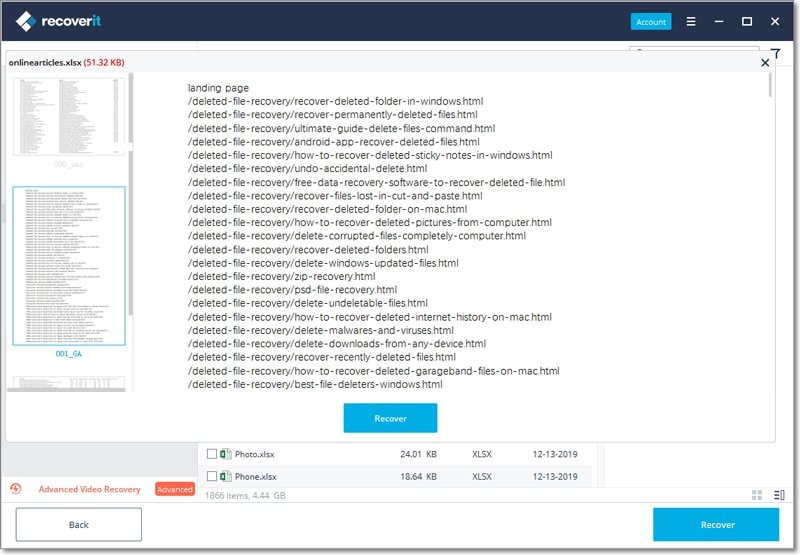
Finalmente, los datos de Excel serán restaurados con éxito después del proceso de recuperación del programa Recoverit. En la imagen de arriba, se pueden ver 3 hojas de cálculo de Excel que fueron borradas accidentalmente y dirigidas a la papelera de reciclaje. La función de recuperación de la papelera de reciclaje del programa Recoverit nos permitió recuperar los datos perdidos registrados en esas 3 hojas de Excel.
Parte 4: ¿Cómo Reparar una Hoja de Excel?
Wondershare Repairit Excel Repair Tool se puede utilizar para reparar y recuperar las hojas de Excel corruptas de forma óptima. Vamos a hacer una discusión elaborada sobre cómo reparar la hoja de Excel corrupta utilizando el programa de reparación de Excel de Wondershare Repairit.
1. ¿Por Qué Reparar una Hoja de Excel?
Una pregunta que puede surgir en tu mente relacionada con la necesidad de la recuperación de la hoja de Excel. Mientras que en el manejo de grandes datos en la hoja de Excel tienes que encontrar maneras sofisticadas si el libro de Excel se corrompe inesperadamente. Además, es necesario mucho tiempo para crear otra hoja de Excel, pero se puede hacer frente a la utilización de herramientas innovadoras para recuperar los datos registrados en la hoja de Excel. Hay muchas herramientas disponibles en el mercado competitivo en línea. Descubre la mejor herramienta que se adapte a tus necesidades y cómprala para recuperar los datos perdidos que aparecen en la hoja de cálculo de Excel.
2. "Abrir y Reparar" Archivos de Excel
Si tienes alguna duda a la hora de optar por las herramientas de recuperación que se venden en el mercado digital, puedes probar las funciones de recuperación incorporadas en la hoja de cálculo de Excel. Sin embargo, estas funciones incorporadas no garantizan la recuperación completa de los datos perdidos en situaciones complejas. La utilidad de abrir y reparar la hoja de Excel permite a los usuarios restaurar el archivo corrupto de forma efectiva sin ningún problema. Ve al icono de 'Inicio' y procede con la opción "Todos los Programas" seguido de "Microsoft Office". En la lista ampliada, selecciona "Microsoft Excel 2007". En la nueva ventana de la hoja de Excel, pulsa en el icono de Microsoft disponible en la parte superior izquierda de la pantalla. De los elementos mostrados, tienes que ir a la opción "abrir", que lleva a otra ventana que enumera los archivos. Selecciona el archivo de Excel corrupto y en la parte inferior de esta ventana, cerca del botón "Abrir", podrás presenciar una marca de flecha hacia abajo. Si haces clic en la imagen de la flecha hacia abajo, podrás ver una lista ampliada. Elige la opción "Abrir y Reparar". Este procedimiento permite al usuario utilizar la función incorporada de apertura y reparación de la hoja de cálculo de Excel. Es un método eficaz aplicable a la pérdida de datos simples en la hoja de Excel. Para manejar circunstancias complejas hay que optar por una herramienta completa para recuperar todos los datos con éxito y sin remordimientos.
3. ¿Qué Puede Hacer Repairit Excel Repair?
Repairit Excel Repair Tool guía al usuario para resolver el archivo de Excel corrupto y lo ayuda a recuperar los datos perdidos rápidamente. Compra la versión avanzada si quieres disfrutar de todos los beneficios de esta herramienta. La versión de prueba te ofrece funcionalidades limitadas que no son suficientes para afrontar las complejidades de los errores de los archivos de Excel.
Características de la herramienta Repairit Excel Repair
- Los datos perdidos de la plataforma diferente se pueden restaurar a la ubicación deseada de inmediato
- Funciona bien con el MS excel 2016. Da soporte completo a esta versión de hoja de Excel.
- Tienes que comprar una caja de herramientas separada para trabajar con la hoja de excel, el documento y los archivos de PowerPoint.
- Puedes encontrar características increíbles con la versión extendida de esta caja de herramientas. Cómpralo si quieres utilizarlo completamente.
- La versión de prueba gratuita es válida por un tiempo limitado, por lo que deberás comprar la versión completa por un precio fijo.
4. ¿Cómo Reparar una Hoja de Cálculo Corrupta?
La hoja de cálculo corrupta debe ser reparada rápidamente para superar los problemas no deseados. Los archivos de Excel corruptos no se pueden abrir en el momento en que se necesitan y se mostrará un mensaje de error cuando se intenta revelar la hoja de Excel. Hacer uso de una herramienta eficaz que se adapte a tus expectativas perfectamente para reparar el archivo corrupto. Sigue los siguientes pasos para resolver los errores en la hoja de cálculo de Excel corruptos.
Paso 1: Instalar el Programa Repairit
Para trabajar esta herramienta tienes que visitar el sitio web oficial de Repairit y descargar el archivo Repairit Excel Repair. Prueba la versión de prueba antes de hacer una compra.

Paso 2: Reparar el Archivo de Excel Corrupto
Al activar el icono, aparecerá una página de inicio de la herramienta en la pantalla y, a continuación, se buscará el archivo de Excel corrupto para llevar a cabo el procedimiento de recuperación.
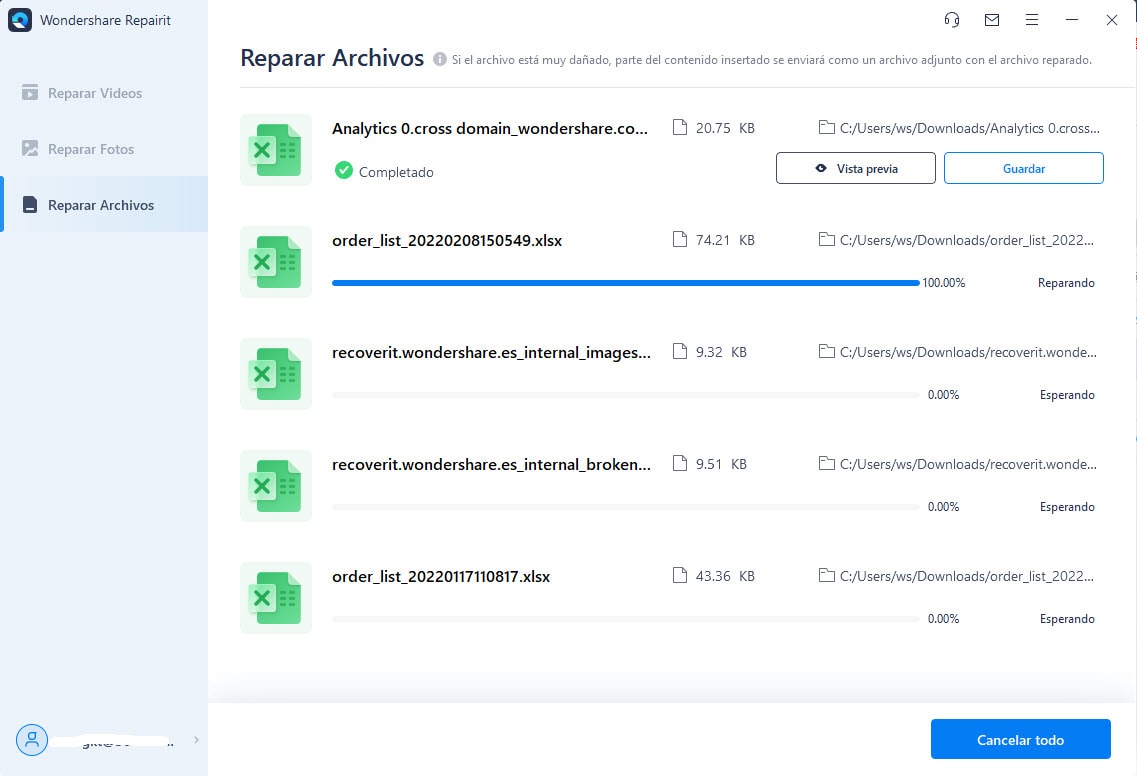
Paso 3: Vista Previa y Guardar
Poco después del proceso de reparación de archivos, puedes tener una vista previa del archivo para ver si ya está reparado. Haz clic en el botón "guardar" para guardar la hoja de Excel.
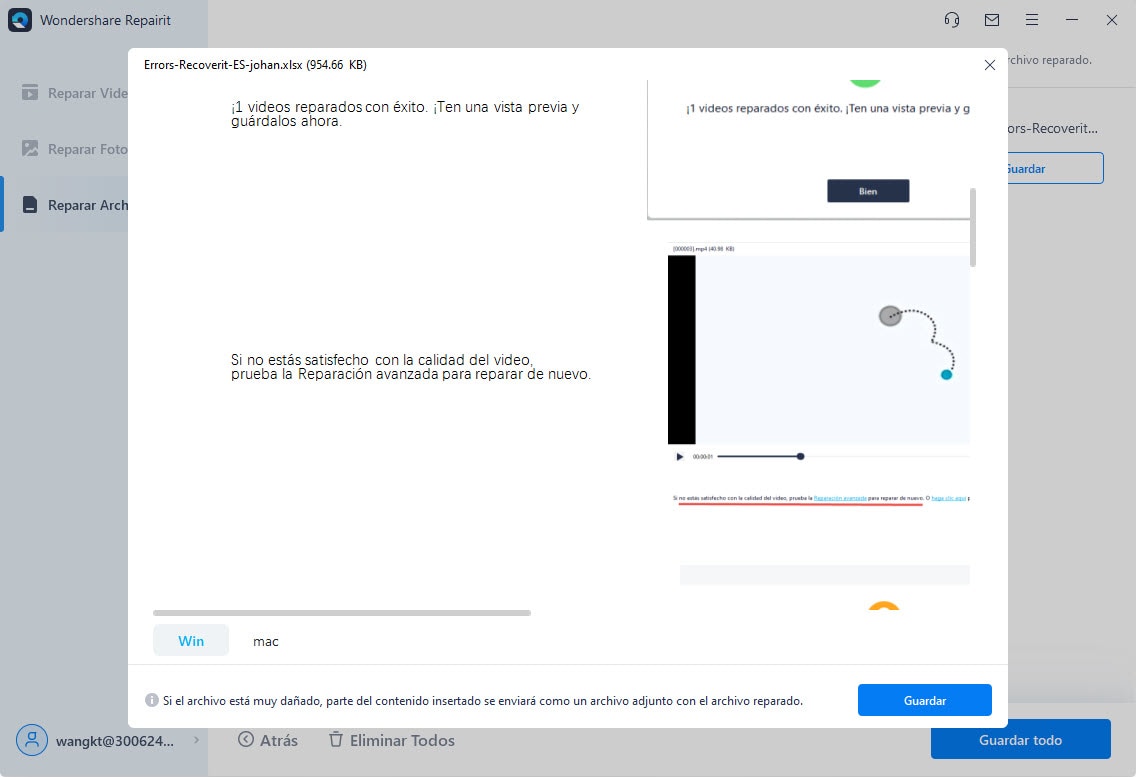
Parte 5: Algunos Consejos de Excel
Estos son algunos de los consejos más comunes para trabajar mejor en la plataforma de hojas de Excel.
- Opción de impresión optimizada: Cuando intentas imprimir tu hoja de excel hay una amplia gama de ajustes como márgenes, ajuste a una página, diseño, encabezados, retrato o paisaje, etc. Imprime la hoja de acuerdo a tus requerimientos sin comprometer ningún factor.
- Calcular con múltiples filas: Puedes añadir los datos mostrados en múltiples filas simplemente haciendo clic con el botón derecho del ratón. Ahora podrás añadir cualquier número de filas de forma eficaz y rápida.
- Búsqueda por filtros: La excelente función de filtro permite al usuario buscar datos particulares de una gran hoja de Excel. Puedes buscar rápidamente la información deseada en la hoja de Excel usando este impresionante filtro como igual, entre, mayor que, menor que, top 10, por debajo de la media, por encima de la media, etc.
- Fórmula: En caso de que quieras realizar algún cálculo aritmético entre celdas, basta con que crees una fórmula adecuada para completar las tareas rápidamente. No es necesario trabajar en celdas individuales, sino que una sola fórmula es suficiente para completar el cálculo para todas las celdas.
Resumen:
Este artículo sirve para que los profesionales que trabajan con la hoja de Excel con regularidad se den cuenta de ello. La herramienta Recoverit de Wondershare restaura los datos perdidos que aparecen en la hoja de cálculo Excel, incluso desde un archivo gravemente corrupto. El proceso de restauración se lleva a cabo rápidamente y puede almacenar los datos recuperados en la ubicación de almacenamiento deseada en la unidad. Sigue cuidadosamente los pasos indicados en este artículo para obtener resultados satisfactorios. Ahora los archivos de Excel corruptos pueden ser manejados sabiamente utilizando el innovador programa Recoverit. Los datos almacenados en los archivos de Excel se pueden asegurar a largo plazo sin ningún problema.
La Personas También Preguntan
-
¿Cómo Puedo Recuperar una Hoja de Excel Borrada?
Para recuperar una hoja de Excel borrada, selecciona el menú desplegable de "Archivo" de Excel. Los documentos que se hayan guardado con la función de recuperación automática aparecerán en la lista de archivos "Recuperar No Guardados". Abre el archivo, dale un nombre y restáuralo.
-
¿Puedo Recuperar un Archivo de Excel que No Guardé?
Puedes recuperar un archivo de Excel que no hayas guardado antes de borrarlo o cerrarlo o que se haya interrumpido por un error. Para ello, abre la aplicación de Excel y haz clic en la casilla "Recuperación de Documentos". Busca todos los documentos no guardados. Abre el archivo que buscas y guárdalo en un destino, con un nombre que puedas recordar.
-
¿Dónde Se Guardan Mis Archivos Temporales De Excel?
Tus archivos temporales de Excel se encuentran en el directorio temporal de Windows. Sigue esta ruta para localizarlos:
C:\ Documentos y Configuraciones\ <nombre de usuario>\Datos de Aplicación\Microsoft
Además, los archivos nuevos se encuentran en una unidad de red si se han almacenado allí. Ten en cuenta que los archivos temporales suelen tener nombres con letras diferentes que acompañan a la línea "~"\
-
¿Por Qué Ha Desaparecido Mi Hoja De Cálculo De Excel?
- Una desconexión inadvertida entre Excel y el libro de trabajo de Windows a través de la restauración del botón de Windows en la barra de título y el desplazamiento de las ventanas debajo de la barra de estado.
- El botón "Opciones de visualización de este libro" puede haber sido desactivado.
- La resolución de la pantalla es demasiado alta.
Soluciones para archivos
- Recuperar documentos
- Borrar y recuperar archivos
- ¿Cómo Eliminar archivos?
- ¿Cómo Recuperar Archivos Eliminados Permanentemente?
- ¿Cómo recuperar archivos gratis?
- ¿Cómo recuperar archivos de Illustrator eliminados?
- Eliminar y recuperar más





Alfonso Cervera
staff Editor